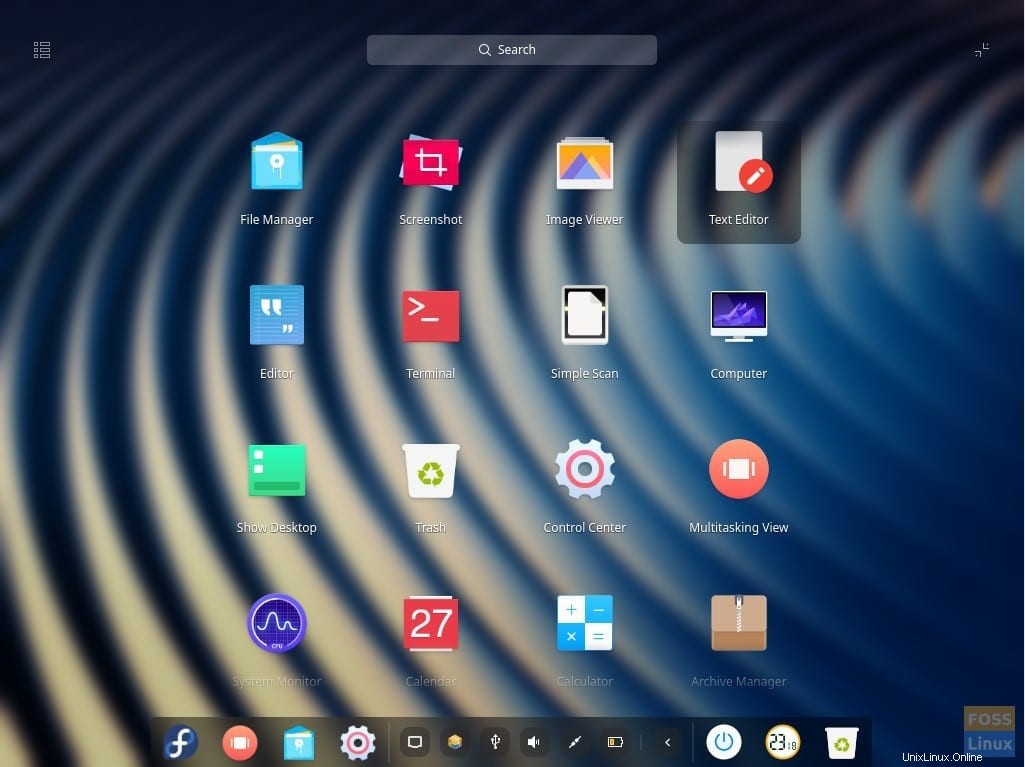Dnes vydaná Fedora 30 přichází s podporou desktopů Deepin a Pantheon. V tomto článku vám ukážeme, jak povolit každé z těchto desktopových prostředí bez jakýchkoli potíží.
Fedora se dodává s desktopem GNOME jako výchozí DE a několik otočení Fedory je dodáváno s dalšími desktopovými prostředími včetně KDE, Cinnamon, Xfce a dalších. Pamatujte, že Deepin a Pantheon nejsou dostupné jako Fedora spiny, ale musí být nainstalovány pomocí DNF.
Začněme povolením Pantheonu na vaší pracovní stanici Fedora 30.
Nainstalujte Pantheon na pracovní stanici Fedora 30
Krok 1) Klikněte na „Aktivity“ a poté vyhledejte „Terminál“ a poté jej spusťte.
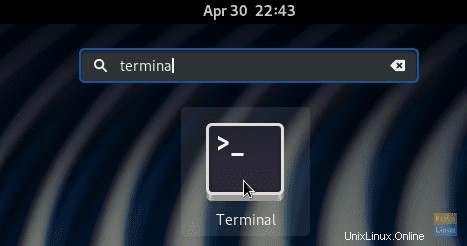
Krok 2) Zadejte následující příkaz a stisknutím klávesy Enter nainstalujte desktopové prostředí Pantheon.
sudo dnf group install 'pantheon desktop'
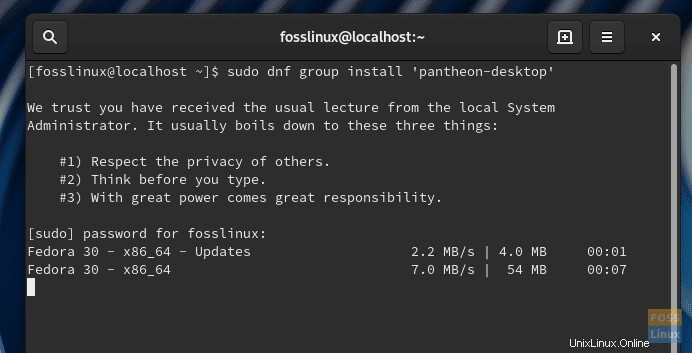
Krok 3) Věnujte pozornost postupu v terminálu. Po zobrazení výzvy k dokončení instalace byste měli zadat „y“.
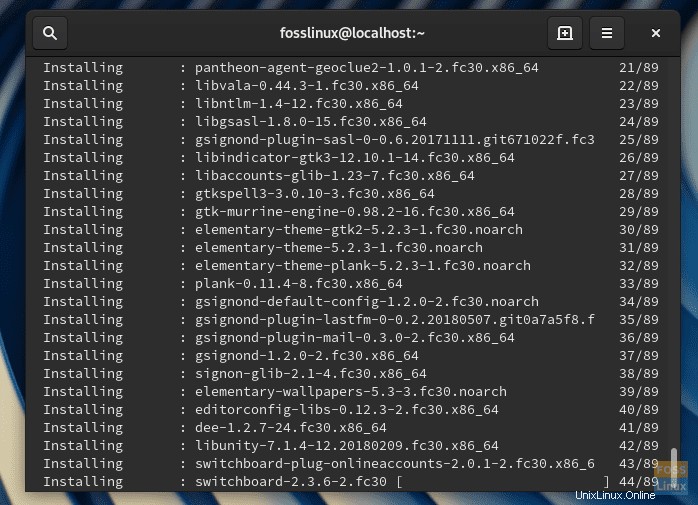
Krok 4) Po dokončení instalace zavřete Terminál a odhlaste se.
Krok 5) Měli byste vidět přihlašovací menu. Kliknutím na ikonu ozubeného kola zobrazíte prostředí plochy. Protože jsme nainstalovali Pantheon, měli byste jej vidět na seznamu spolu s GNOME, GNOME Classic a GNOME na Xorg.
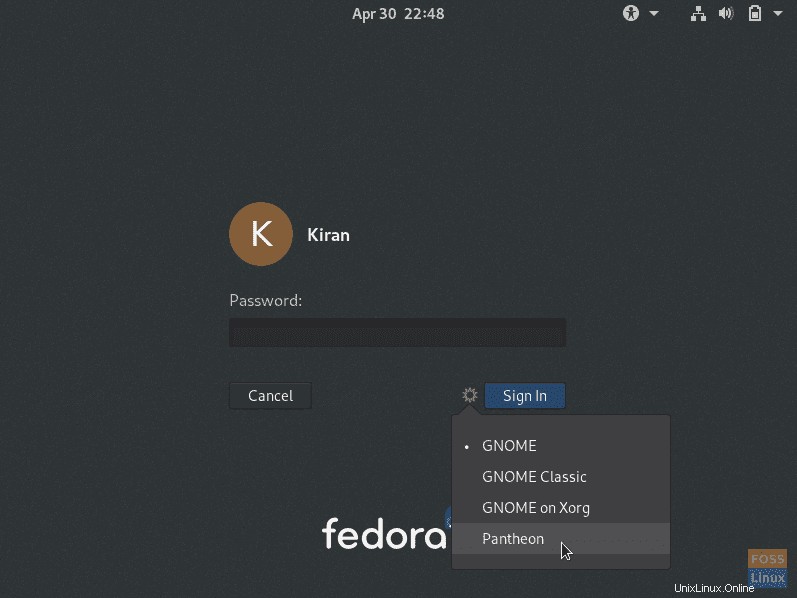
Krok 6) Vyberte „Pantheon“ a zadejte heslo pro přihlášení ke svému účtu Fedora, ale se zcela novým desktopovým prostředím Pantheon.
Užijte si základní OS na vaší pracovní stanici Fedora 30!
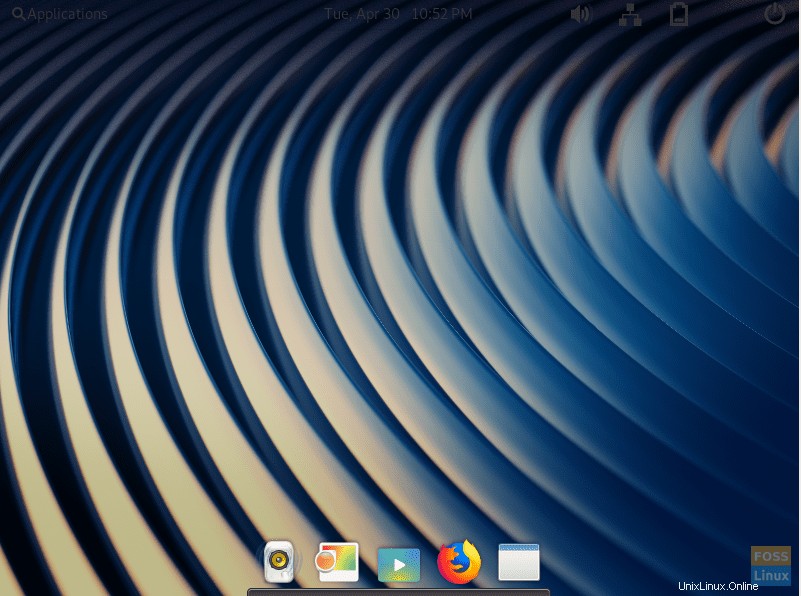
Nainstalujte Deepin na pracovní stanici Fedora 30
Krok 1) Klikněte na „Aktivity“ a poté vyhledejte „Terminál“ a poté jej spusťte.
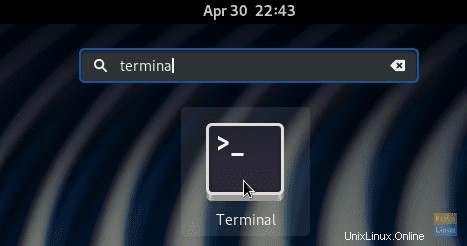
Krok 2) Zadejte následující příkaz a stisknutím klávesy Enter nainstalujte desktopové prostředí Deepin.
sudo dnf group install deepin-desktop
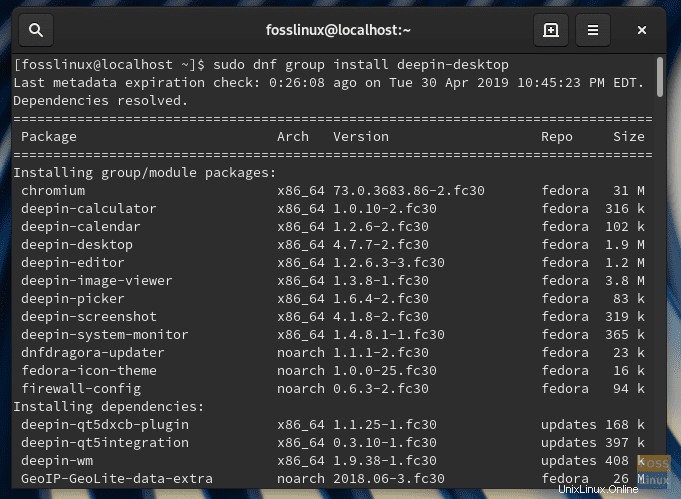
Krok 3) Po zobrazení výzvy k dokončení instalace byste měli zadat „y“.
Krok 4) Po dokončení instalace zavřete Terminál a odhlaste se.
Krok 5) Měli byste vidět přihlašovací menu. Na seznamu byste měli vidět Deepin spolu s GNOME, GNOME Classic a GNOME na Xorg. Klikněte na ikonu ozubeného kola, vyberte „Deepin“ a poté se přihlaste.
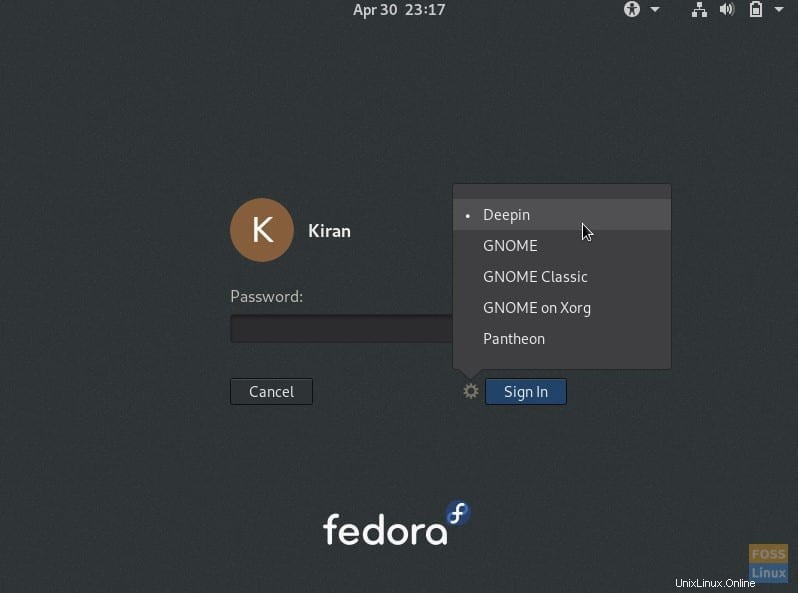
Krok 6) Vaše Fedora by se měla přihlásit na plochu Deepin!